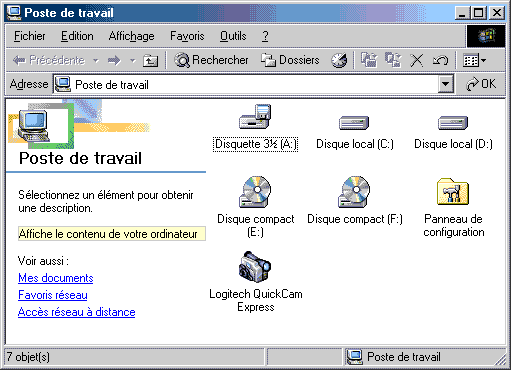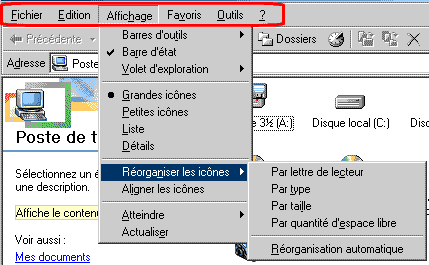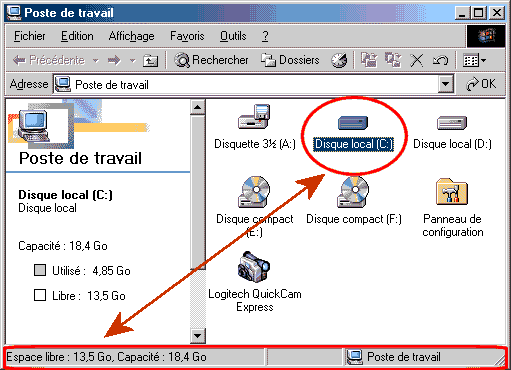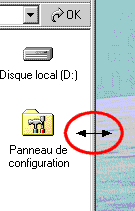Entretien et dépannage de votre ordinateur
Windows XP, Me, 98, 95 (astuces et formation)
Débutants
Dépannage de votre ordinateur
- Amélioration des performances
- Lecteur CD-ROM
- Mises à jour Windows
- Restauration du système
Mode d'emploi de votre ordinateur
- Affichage
- Barre des tâches
- Bureau
- Captures d'écrans
- Fonds d'écrans
- Fenêtres
- Lexique
- Menu démarrer
- Ouvrir un fichier
- Raccourcis clavier
Nettoyage de votre ordinateur
- Internet Explorer
- Nettoyage des fichiers
Protection de votre ordinateur
- Antivirus
- Firewall
- Protection virale
Téléchargements de logiciels
- Bureautique
- Internet
- Jeux
- Loisirs
- Multimédia
- Personnalisation du PC
- Programmation
- Utilitaires
Experts
- Optimiser Windows
Rechercher sur ce site via Google
TRANSLATOR
Dernière mise à jour : 31 Décembre, 2011 20:24
FENETRES
Windows 95/98/98SE/Me
Windows XPIl est possible d'ouvrir simultanément plusieurs fenêtres (on appelle ainsi les cadres dans lesquels viennent s'ouvrir vos programmes ou vos dossiers) sous Windows.
Voici quelques explications pour les manipuler.
Pour déplacer la fenêtre, cliquez avec le bouton gauche de la souris sur la barre de titre, maintenez le bouton enfoncé et faites glisser le pointeur jusqu'à l'endroit où vous souhaitez déposer votre fenêtre,
sa couleur de fond indique si la fenêtre est active (bleu par défaut) ou non (gris par défaut).
Dans le menu, on peut choisir les opérations à effectuer sur la fenêtre :
Les informations sur les éléments sélectionnés sont affichées dans la barre d'état :
Les barres de défilement (aussi appelées ascenseurs) permettent de faire défiler le contenu de la fenêtre si celui-ci ne peut pas être affiché en totalité.
Pour modifier la taille des fenêtres, plusieurs boutons sont à votre disposition :
permet de réduire(cacher) la fenêtre dans la barre des tâches,
la fenêtre retrouve sa taille normale,
ajuste la fenêtre à la taille du bureau (plein écran).
Et celui-ciferme la fenêtre.
Vous pouvez aussi modifier la taille de la fenêtre à votre gré, il suffit de placer le pointeur de la souris sur un des bords :
il se transforme alors en une barre avec une flèche à chaque extrémité, cliquez avec le bouton gauche, et en le maintenant enfoncé, déplacez le jusqu'à la dimension souhaitée. L'étirement peut être horizontal, vertical ou diagonal (si vous positionnez le pointeur sur un angle de la fenêtre).